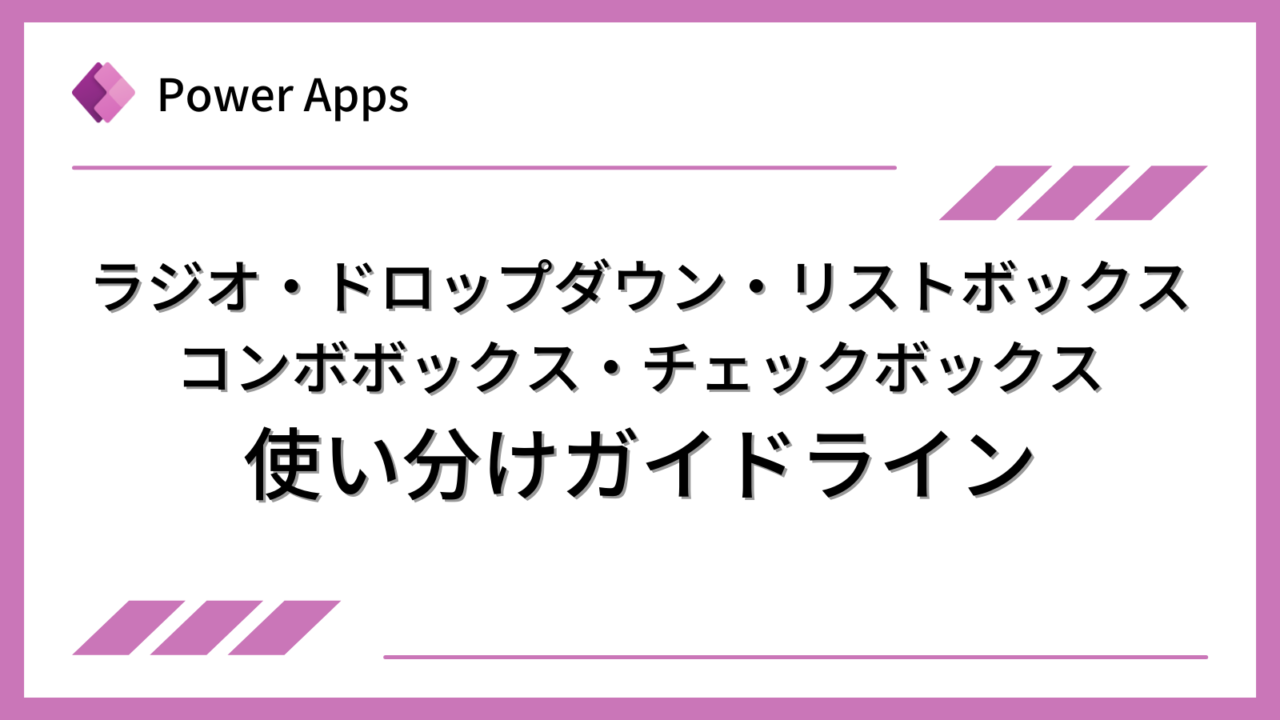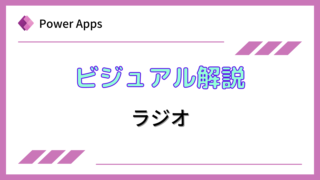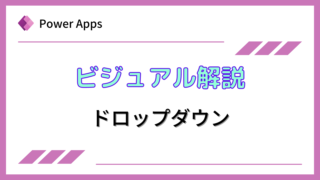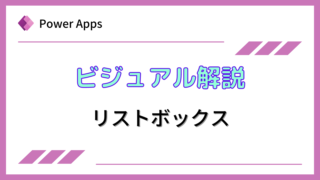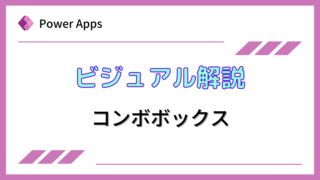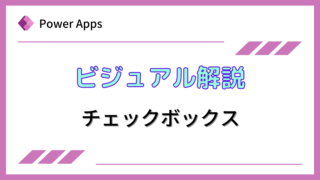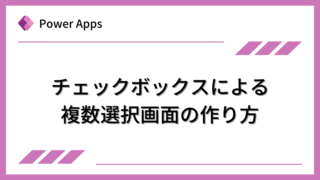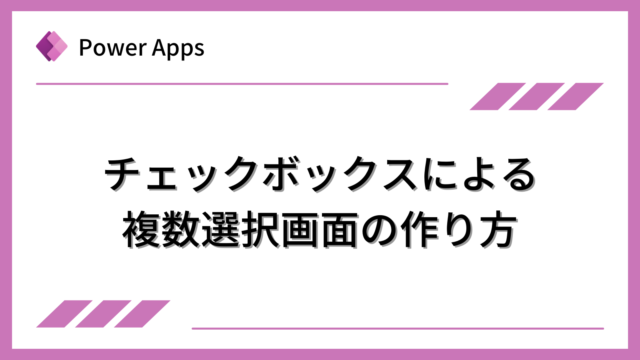PowerAppsには、選択肢の中から選択させるためのいくつかのコントロールが用意されています。そのため、どういうケースでどのコントロールを使えばいいのか悩みます。
このページでは、それぞれの特徴の違いと、どういうケースでどのコントロールを使うのが良いかといった使い分けについて、個人的なガイドラインを説明します。
Power Appsを体系的に学習したい方は、下記もご覧ください。
匿名で投稿できる目安箱アプリについて知りたい方は、下記もご覧ください。
Teamsを利用して組織内のコミュニケーションを強化したい方は下記もご覧ください。
・【事例付き】Teamsを活用したマネジメントTIPS集
・【マネージャー向け】Teamsアプリを活用した「誰が何を知っているか」の集約・共有 事例集
・【Teamsアプリ活用事例集】メンター制度を置き換えて新人・異動者の育成を効率化する方法
・【問い合わせ管理でお困りの方向け】問い合わせ対応・ナレッジ蓄積へのTeams活用事例集
・【マネジメント・業務把握にお困りの方向け】マネジメント・報告業務へのTeams活用事例集
・【Teamsアプリを活用事例集】週報を自動で収集しサマリー&フィードバックする方法とは
各コントロールの特徴
はじめに、各コントールの主な特徴の比較は下記です。
なお、チェックボックスは、チェックボックス自体には選択肢を複数持たせる機能はありませんが、複数のチェックボックスコントロールを組み合わせることで複数選択として利用できます。
| ラジオ | ドロップダウン | リストボックス | コンボボックス | チェックボックス | |
| 選択できる数 | 1つのみ | 1つのみ | 1つのみ、 または 複数選択可 | 1つのみ、 または 複数選択可 | コントロールを 組み合わせることで 複数選択可 |
| 選択肢の表示 | 最初から表示 | クリックして表示 | 最初から表示 | クリックして表示 | 最初から表示 |
| 選択肢の検索機能 | 検索不可 | 検索不可 | 検索不可 | 検索可能 | 検索不可 |
| 初期値の設定 | 可 | 可 | 可(1つのみ) | 可(複数も可) | 可(複数も可) |
各コントロールの説明については下記も合わせてご覧ください。
使い分けガイドライン
はじめに、使い分ける際の考え方を説明します。
・単一選択の場合、ラジオが視覚的に単一選択であることがわかりやすいためラジオを優先する。
・単一選択で選択肢の数が多い場合はドロップダウンを利用する。
・単一選択ではラジオが視覚的にわかりやすいため、リストボックスは利用しない。
・複数選択の場合、リストボックスは画面内に収まり切らない(スクロールバーになる)ため、どの選択肢が選択されてるかがわかりにくいため、選択肢が多い場合は利用しない。
・選択肢が多い場合で検索を可能にしたい場合はコンボボックスを利用する。
・チェックボックスは視覚的に複数選択であることがわかりやすいが、比較的実装が複雑な場合があるため、状況や好みに応じてリストボックスやコンボボックスも利用する。
上記の考え方をもとに、どういうケースでどのコントロールを利用するかを決める流れをフローにしたものが下記です。
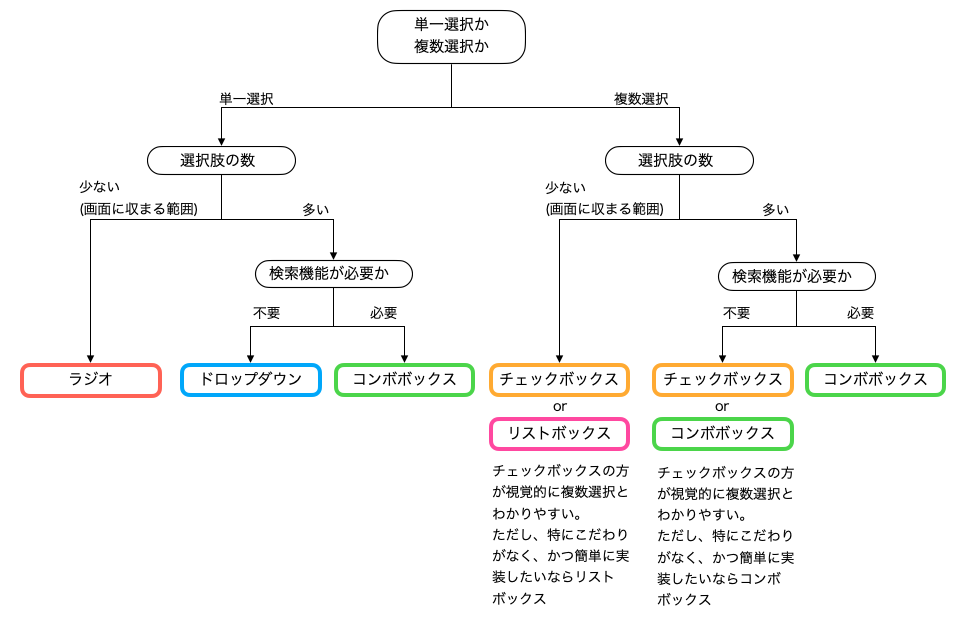
いかがでしょうか。必ずしも上記の通りではない場合もあるかもしれませんが、多くのケースで適切なコントロールを選択できるのではと思います。
まとめ
このページでは、それぞれのコントロールで実装する選択肢画面の特徴の違いと、どういうケースでどのコントロールを使うのが良いかといった使い分け方について説明しました。
どのコントロールを使うか迷った際の指針にしていただけるとうれしいです。
Power Appsを学びたい方は、下記のおすすめ学習方法もご覧ください。
匿名で投稿できる目安箱アプリについて知りたい方は、下記もご覧ください。
Teamsを利用して組織内のコミュニケーションを強化したい方は下記もご覧ください。
・【事例付き】Teamsを活用したマネジメントTIPS集
・【マネージャー向け】Teamsアプリを活用した「誰が何を知っているか」の集約・共有 事例集
・【Teamsアプリ活用事例集】メンター制度を置き換えて新人・異動者の育成を効率化する方法
・【問い合わせ管理でお困りの方向け】問い合わせ対応・ナレッジ蓄積へのTeams活用事例集
・【マネジメント・業務把握にお困りの方向け】マネジメント・報告業務へのTeams活用事例集
・【Teamsアプリを活用事例集】週報を自動で収集しサマリー&フィードバックする方法とは